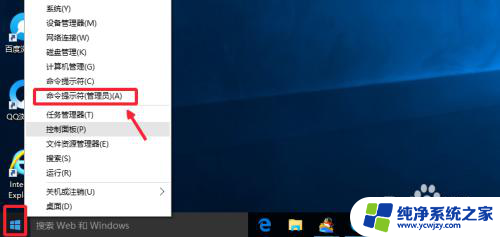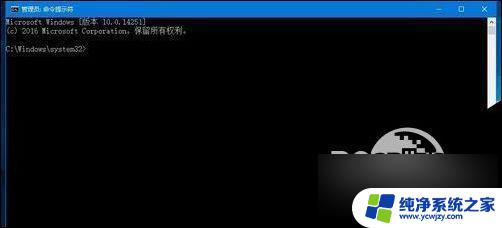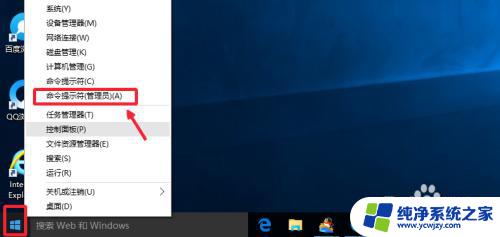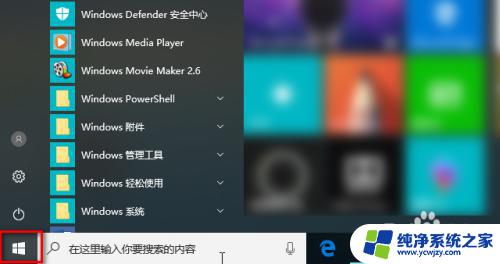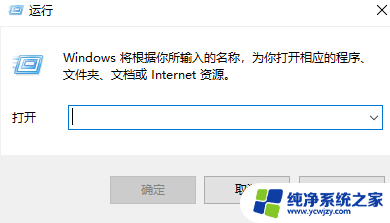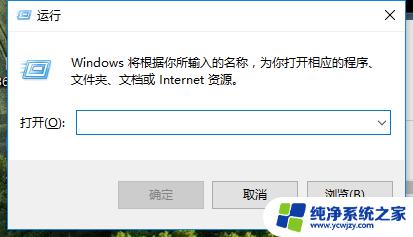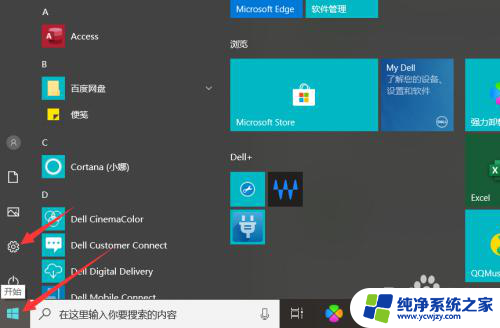命令提示符已被管理员停用win10 如何修复win10系统命令提示符被禁用的问题
在使用Windows 10系统时,有时候我们可能会遇到命令提示符被管理员停用的问题,这个问题可能会给我们的系统使用带来一些不便,因为命令提示符是我们进行一些系统操作的重要工具。幸运的是我们可以采取一些简单的方法来修复这个问题,以恢复命令提示符的正常使用。下面将介绍一些实用的解决方法,帮助我们解决命令提示符被禁用的困扰。
步骤如下:
1.按下“win”+“R”组合键调出运行窗口,在弹出的运行窗口中输入命令“gpedit.msc”后点击“确定”打开本地组策略编辑器。
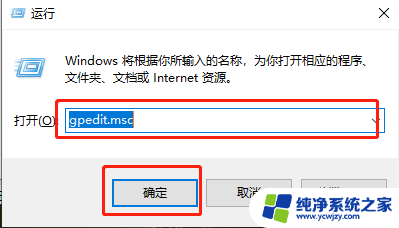
2.在本地组策略编辑器窗口中依次展开“用户配置”-“管理模板”-“系统”,随后双击打开“系统”。如下图所示。
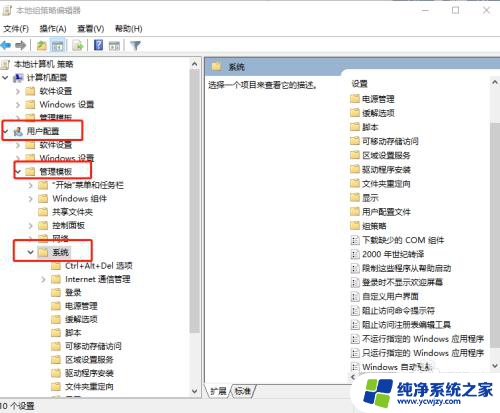
3.在系统文件夹下找到并双击打开其中的“阻止访问命令提示符”选项,如图所示:
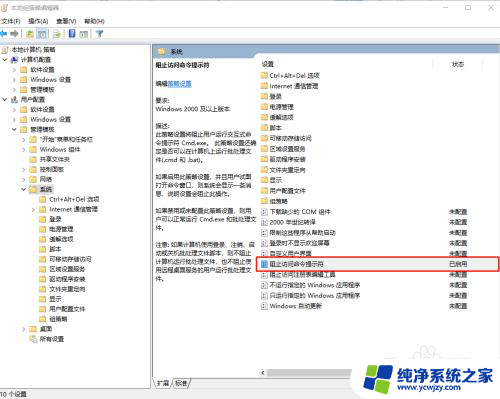
4.此时需要将选项改为“未配置”或者“已禁用”,最后点击“确定”即可。此时命令提示符就可以正常使用了。
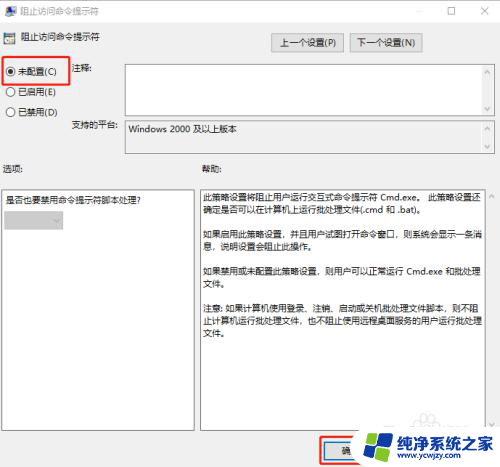
5.通过以上的方法,我们再次使用命令提示符的时候就不会出现被禁用的提示消息了。
以上就是命令提示符已被管理员停用win10的全部内容,还有不了解的用户可以根据小编的方法来操作,希望能够帮助到大家。